Googleスプレッドシートの重複を削除する6つの方法
その他 / / November 28, 2021
スプレッドシートは、データを行と列の形式で配置するドキュメントに他なりません。 スプレッドシートは、データレコードを維持し、そのデータに対して操作を実行するために、ほぼすべてのビジネス組織で使用されています。 学校や大学でさえ、データベースを維持するためにスプレッドシートソフトウェアを使用しています。 表計算ソフトウェアに関しては、 マイクロソフトエクセル Googleスプレッドシートは、多くの人が使用するトップランクのソフトウェアです。 最近では、スプレッドシートをクラウドストレージ、つまりどこからでもアクセスできるGoogleドライブに保存するため、MicrosoftExcelではなくGoogleスプレッドシートを選択するユーザーが増えています。 唯一の必要条件は、コンピュータがインターネットに接続されていることです。 Googleスプレッドシートのもう1つの優れた点は、PCのブラウザウィンドウから使用できることです。
データエントリの維持に関して、多くのユーザーが直面する一般的な問題の1つは、重複または重複エントリです。 たとえば、調査から収集された人々の詳細があるとします。 Googleスプレッドシートなどのスプレッドシートソフトウェアを使用してそれらを一覧表示すると、レコードが重複する可能性があります。 つまり、1人の人が複数回調査に回答した可能性があるため、Googleスプレッドシートはエントリを2回リストします。 このような重複したエントリは、ビジネスに関してはより厄介です。 現金取引がレコードに複数回入力された場合を想像してみてください。 そのデータで総経費を計算するとき、それは問題になるでしょう。 このような状況を回避するには、スプレッドシートに重複するレコードがないことを確認する必要があります。 これを達成する方法は? このガイドでは、Googleスプレッドシートの重複を削除する6つの異なる方法について説明します。 さあ、これ以上紹介せずに、トピックを覗いてみましょう。

コンテンツ
- Googleスプレッドシートの重複を削除するにはどうすればよいですか?
- 方法1:重複の削除オプションを使用する
- 方法2:数式で重複を削除する
- 方法3:条件付き書式で重複エントリを削除する
- 方法4:ピボットテーブルを使用して重複レコードを削除する
- 方法5:AppsScriptを使用する
- 方法6:アドオンを使用してGoogleスプレッドシートの重複を削除する
Googleスプレッドシートの重複を削除するにはどうすればよいですか?
データレコードを維持する場合、重複レコードは本当に面倒です。 ただし、Googleスプレッドシートのスプレッドシートから重複するエントリを簡単に削除できるため、心配する必要はありません。 Googleスプレッドシートの重複を取り除く方法をいくつか見てみましょう。
方法1:重複の削除オプションを使用する
Googleスプレッドシートには、繰り返しのあるエントリ(重複したエントリ)を削除するための組み込みオプションがあります。 このオプションを使用するには、次の図に従ってください。
1. たとえば、これを見てください(下のスクリーンショットを参照)。 ここであなたはその記録を見ることができます 「アジト」 2回入力します。 これは重複レコードです。
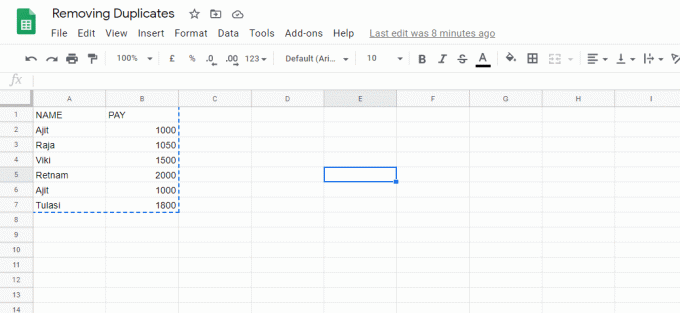
2. 重複するエントリを削除するには、 行と列を選択または強調表示します。
3. 次に、ラベルの付いたメニューオプションをクリックします データ. 下にスクロールして、 重複を削除する オプション。
![「データ」というラベルの付いたメニューをクリックします。 重複レコードを削除するには、[重複を削除]をクリックします](/f/a85ecfaed9540b8a6712adf2be6d6d7c.png)
4. 分析する列を尋ねるポップアップボックスが表示されます。 必要に応じてオプションを選択し、をクリックします 重複を削除する ボタン。
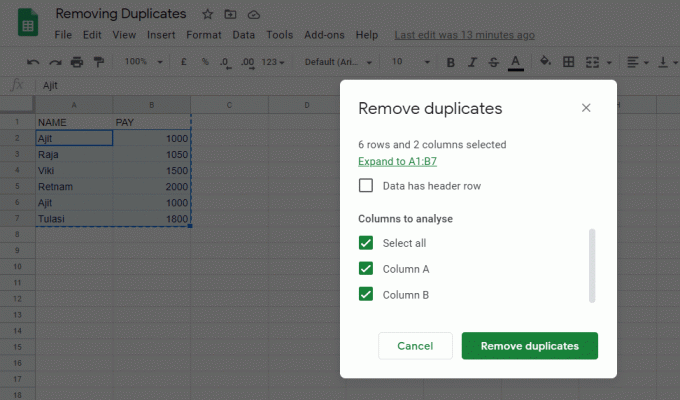
5. 重複するレコードはすべて削除され、一意の要素が残ります。 Googleスプレッドシートは、 削除された重複レコードの数.

6. この場合、重複するエントリが1つだけ削除されました(Ajit)。 Googleスプレッドシートが重複したエントリを削除したことがわかります(次のスクリーンショットを参照)。
方法2:数式で重複を削除する
フォーミュラ1:ユニーク
Googleスプレッドシートには、一意のレコードを保持し、スプレッドシートからすべての重複エントリを削除するUNIQUEという名前の数式があります。
例えば: = UNIQUE(A2:B7)
1. これにより、 指定された範囲のセル(A2:B7).
2. スプレッドシートの空のセルをクリックします 上記の式を入力します。 Googleスプレッドシートは、指定したセルの範囲を強調表示します。
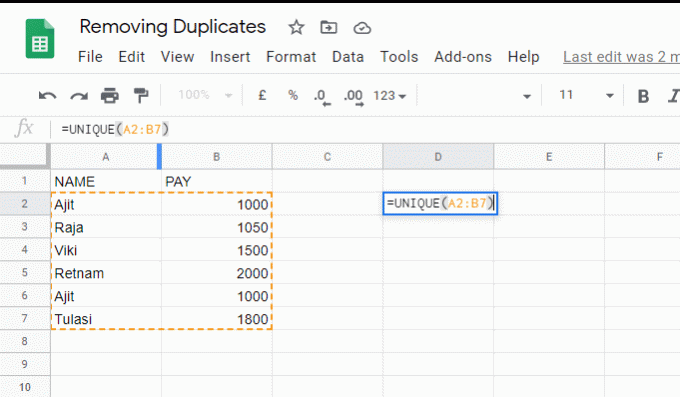
3. Googleスプレッドシートには、数式を入力した一意のレコードが一覧表示されます。 その後、古いデータを一意のレコードに置き換えることができます。
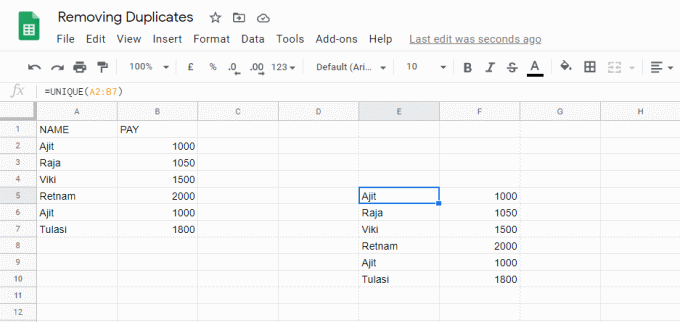
式2:COUNTIF
この数式を使用して、スプレッドシート内の重複するすべてのエントリを強調表示できます。
1. 例:1つの重複エントリを含む次のスクリーンショットについて考えてみます。
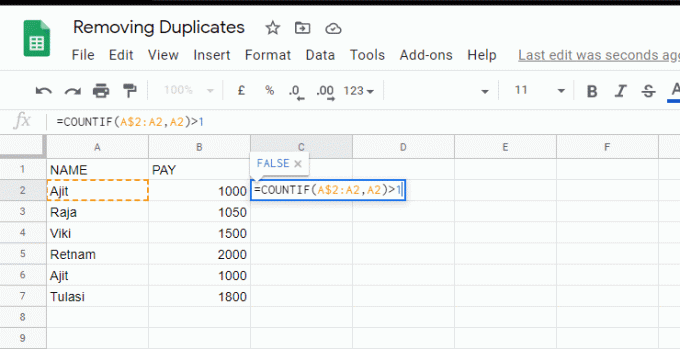
2. 上のスクリーンショットのセルC2で、次のように数式を入力しましょう。 = COUNTIF(A $ 2:A2、A2)> 1
3. これで、Enterキーを押すと、結果が次のように表示されます。 NS。
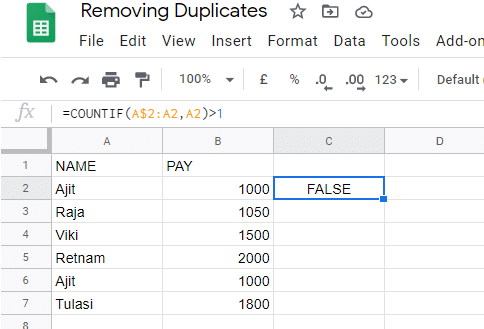
4. マウスポインタを動かして、 小さな正方形 選択したセルの下部にあります。 これで、マウスカーソルの代わりにプラス記号が表示されます。 そのボックスをクリックしたままにして、重複するエントリを検索するセルまでドラッグします。 Googleスプレッドシートは 数式を残りのセルに自動的にコピーします.

5. Googleスプレッドシートは自動的に「NS重複するエントリの前にある」。
ノート:この状態では、> 1(1より大きい)として指定しています。 したがって、この状態は結果として生じます NS エントリが複数回見つかった場所。 他のすべての場所では、結果は NS。
方法3:条件付き書式で重複エントリを削除する
条件付き書式を使用して、Googleスプレッドシートから重複するレコードを削除することもできます。
1. まず、条件付き書式を実行するデータセットを選択します。 次に、メニューから選択します フォーマット 下にスクロールして選択します 条件付き書式。
![[フォーマット]メニューから少し下にスクロールして、[条件付きフォーマット]を選択します](/f/7bf0a5b20f47edc6cda744a2bbe07747.png)
2. クリックしてください 次の場合にセルをフォーマットします… ドロップダウンボックスをクリックして、 カスタムフォーミュラ オプション。
![[次の場合はセルをフォーマット]ドロップダウンボックスをクリックします](/f/673cb1c6e8c5a5d8fa1648f2aff55e79.png)
3. 次のように式を入力します = COUNTIF(A $ 2:A2、A2)> 1
ノート: Googleスプレッドシートに従って、行と列のデータを変更する必要があります。
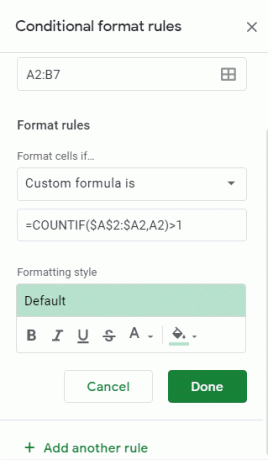
4. この式は、列Aのレコードをフィルタリングします。
5. クリックしてください 終わり ボタン。 列Aに何かが含まれている場合 重複レコード, Googleスプレッドシートは、繰り返されるエントリ(重複)を強調表示します。
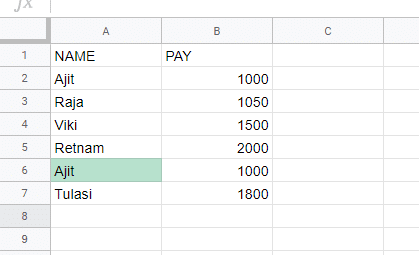
6. これで、これらの重複レコードを簡単に削除できます。
方法4:ピボットテーブルを使用して重複レコードを削除する
ピボットテーブルは使いやすく柔軟性があるため、Googleスプレッドシートから重複するレコードを見つけて削除するために使用できます。
まず、Googleスプレッドシートでデータを強調表示する必要があります。 次に、ピボットテーブルを作成し、データを再度強調表示します。 データセットを使用してピボットテーブルを作成するには、に移動します。 データ Googleスプレッドシートメニューの下で、 ピボットテーブル オプション。 既存のシートにピボットテーブルを作成するか、新しいシートにピボットテーブルを作成するかを尋ねるボックスが表示されます。 適切なオプションを選択して続行します。
ピボットテーブルが作成されます。 右側のパネルから、 追加 行の近くにあるボタンをクリックして、それぞれの行を追加します。 値の近くで、値の重複をチェックするために列を追加することを選択します。 ピボットテーブルには、値とその数(つまり、シートに値が出現する回数)が一覧表示されます。 これを使用して、Googleスプレッドシートのエントリの重複を確認できます。 カウントが複数の場合は、スプレッドシートでエントリが複数回繰り返されていることを意味します。
方法5:AppsScriptを使用する
ドキュメントから重複を排除するもう1つの優れた方法は、AppsScriptを使用することです。 スプレッドシートから重複するエントリを削除するためのapps-scriptを以下に示します。
/** * GoogleSheetsのデータ範囲から重複する行を削除します。 */ function removeDupRows(){var ss = SpreadsheetApp.getActiveSpreadsheet(); var sheet = ss.getSheetByName( 'Sheet1'); //ヘッダー行の行番号を変更しますvarstartRow = 7; //データを取得しますvarrange = sheet.getRange(startRow、1、sheet.getLastRow()、sheet.getLastColumn())。getValues(); //ヘルパー関数を使用して重複を削除しますvardedupRange = arrayUnique(range); Logger.log(dedupRange); //重複するシートがすでに存在するかどうかを確認し、存在しない場合は新しいシートを作成しますif(ss.getSheetByName( 'Sheet1 Duplicates 削除済み ')){//重複排除シートがすでに存在する場合var dedupSheet = ss.getSheetByName(' Sheet1 Duplicates NS'); var lastRow = Math.max(dedupSheet.getLastRow()、1); var lastColumn = Math.max(dedupSheet.getLastColumn()、1); //以前の重複排除データをすべてクリアしますdedupSheet.getRange(1,1、dedupSheet.getLastRow()、dedupSheet.getLastColumn())。clear(); //重複排除された新しいデータに置き換えますdedupSheet.getRange(1,1、dedupRange.length、sheet.getLastColumn())。setValues(dedupRange); } else {//重複排除シートがない場合vardedupSheet = ss.insertSheet( 'Sheet1 Duplicates Removed'、0); dedupSheet.getRange(1,1、dedupRange.length、dedupRange [0] .length).setValues(dedupRange); } //重複排除シートをアクティブシートにするdedupSheet.activate(); } /** *ヘルパー関数は一意の配列を返します。 */ function arrayUnique(arr){var tmp = []; //重複を除外しますreturnarr.filter(function(item、index){//比較のために行配列を文字列に変換しますvar stringItem = item.toString(); //文字列アイテムを一時配列にプッシュしますtmp.push(stringItem); //文字列の最初の出現のみを返しますreturntmp.indexOf(stringItem)> = index; }); } 以下の機能を使用して、Googleスプレッドシートにカスタムメニューを追加し、重複を削除して簡単に使用できるようにすることもできます。 /** * Sheetから関数を実行するためのメニューを追加します。 */ function onOpen(){var ui = SpreadsheetApp.getUi(); ui.createMenu( '重複行を削除').addItem( '重複行を強調表示'、 'highlightDupRows')。addItem( '重複行を削除'、 'removeDupRows')。addToUi(); }
方法6:アドオンを使用してGoogleスプレッドシートの重複を削除する
アドオンを使用してスプレッドシートから重複するエントリを削除すると、有益な場合があります。 そのような拡張機能のいくつかが役立つことがわかりました。 そのようなアドオンプログラムの1つは、によるアドオンです。 能力 「重複を削除する”.
1. Googleスプレッドシートを開き、 アドオン メニューをクリックします アドオンを入手する オプション。

2. を選択してください 発売 アイコン(スクリーンショットで強調表示)を起動して G-Suiteマーケットプレイス.
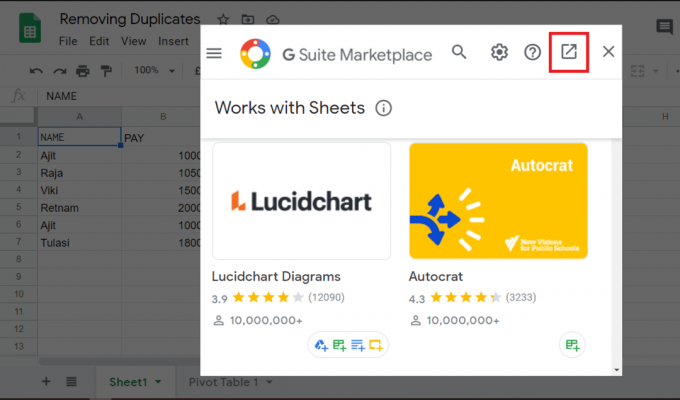
3. 今すぐ検索します アドオン あなたはそれを必要とし、インストールします。

4. 必要に応じて、アドオンの説明に目を通し、次に [インストール]をクリックします オプション。
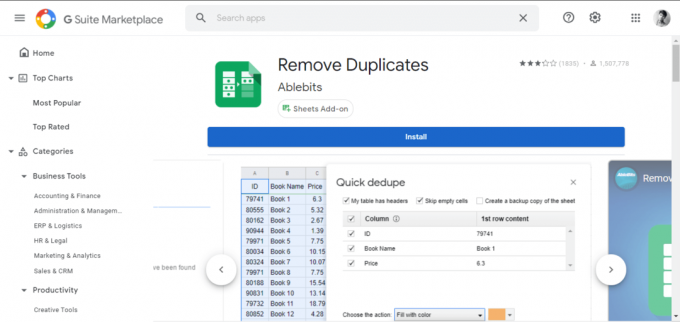
アドオンをインストールするために必要な権限を受け入れます。 Googleアカウントのクレデンシャルでサインインする必要がある場合があります。 アドオンをインストールした後、Googleスプレッドシートから重複を簡単に削除できます。
おすすめされた:
- MicrosoftWordでセクション区切りを削除する方法
- Wordに平方根記号を挿入する5つの方法
- Googleスプレッドシートでテキストをすばやく折り返す方法は?
この情報がお役に立てば幸いです。 Googleスプレッドシートから重複するエントリを簡単に削除します。 何か提案や質問がある場合は、コメントセクションを利用して質問してください。



